在本文中,我们将讨论如何离开 Slack 工作区,并回答问题:“如何离开 Slack 频道?”
如果您不再想成为 Slack 工作场所的一员,但又不知道如何退出,那是因为该过程并不像应有的那么简单。 除了联系管理员以物理方式将您从工作区中删除之外,您还可以自行离开另一个选项。 让我们看看当您退出 Slack 工作场所时会发生什么。
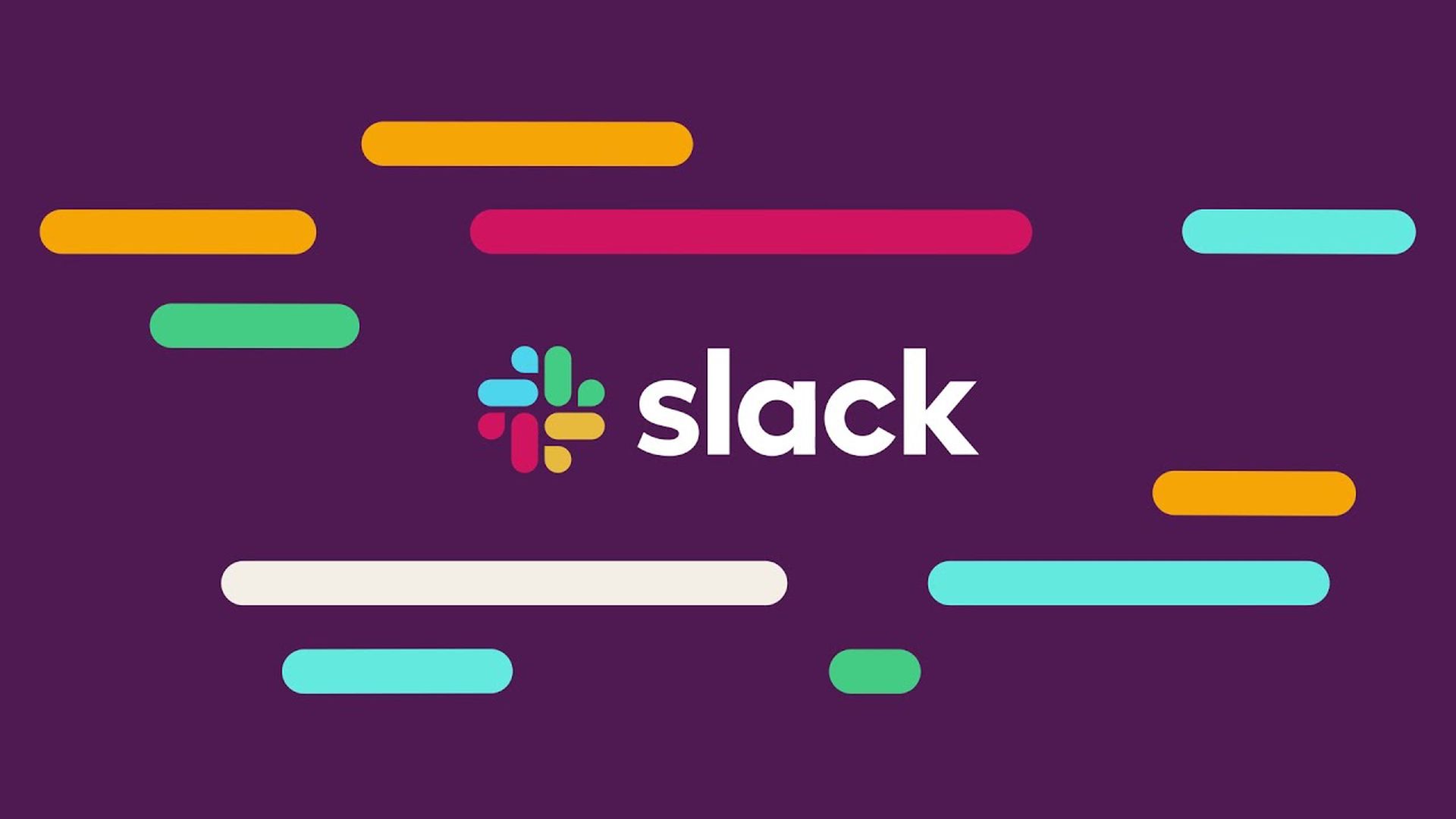
如果您离开 Slack 工作区会发生什么?
离开工作场所后,只有当管理员欢迎您回来时,您才能返回。 因此,请确保您想永久离开工作场所,而不仅仅是退出。 当您离开 Slack 工作场所时,会发生以下情况:
- 您发送的所有通信和文件都不会被删除。
- 它不会删除您的个人资料信息(包括姓名、照片、电子邮件、职位等)。 如果您希望将其删除,建议工作区所有者向 Slack 发出删除请求。
- 您安装的 Slack 应用程序将被停用,但所有者可以再次启用它们。
- 离开一个工作区对您可能与之链接的其他工作区没有影响。
- 如果您是工作区的主要所有者,您只能在将所有权转让给其他人后离开。
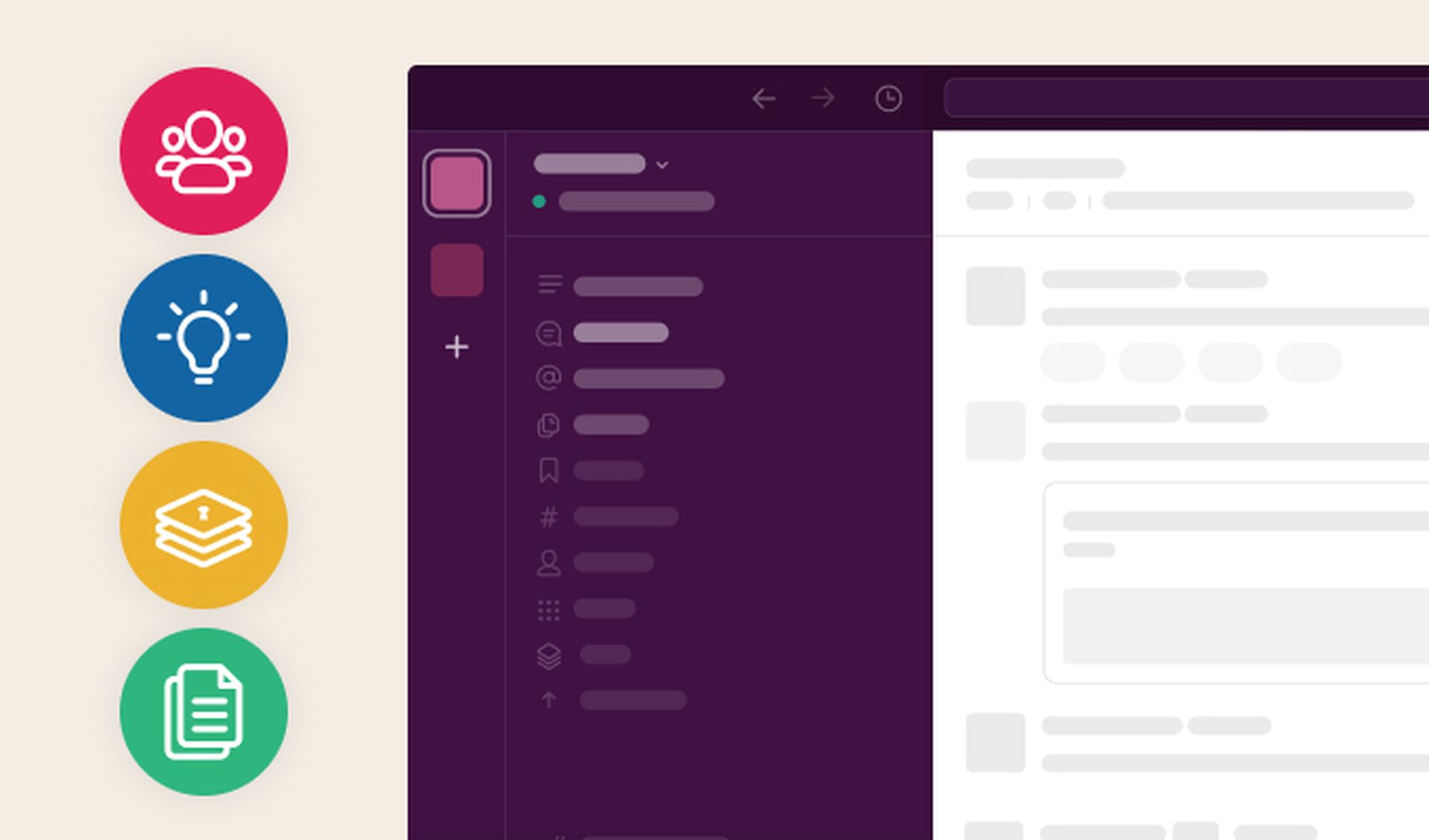
如何离开 Slack 工作区?
- 开始您希望离开的工作场所。
- 单击您的个人资料图片,然后单击个人资料。
- 选择更多 (…) 选项。
- 单击帐户设置后向下滚动。
- 选择您的帐户应该被停用。
- 输入您的密码并单击确认密码进行确认。
- 是的,请取消我的帐户。
- 选中是,我想取消我的帐户旁边的复选框。
- 单击停用我的帐户按钮。
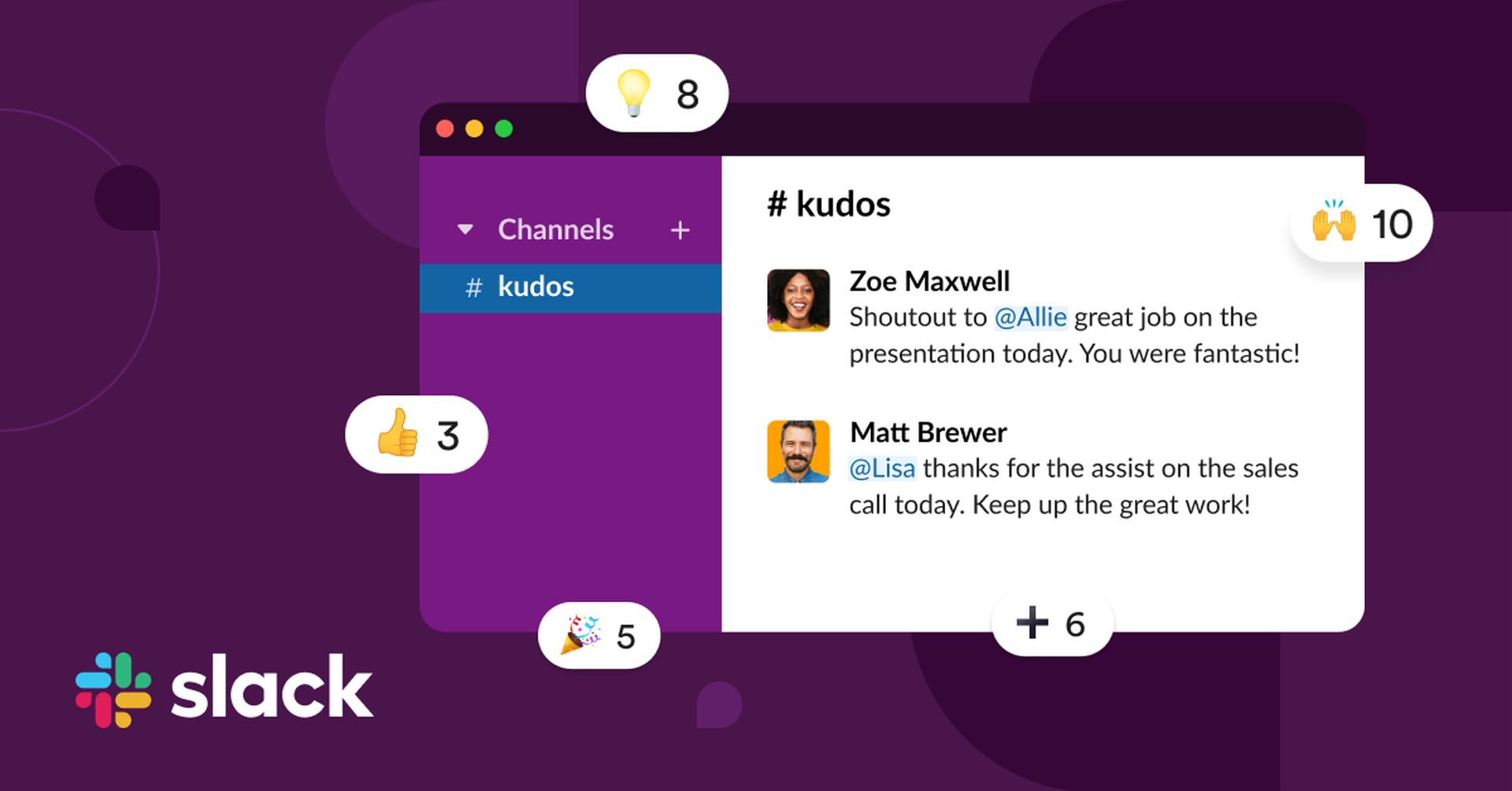
Slack 将退出工作区称为停用您的帐户,这有点令人困惑,但它们是同一回事。 如果您无法联系管理员,您可以按照上述步骤取消您的帐户。 如果您属于多个工作区,则在一个工作区中取消您的帐户不会影响其他工作区。
如何离开 Slack 频道?
如果您希望留在工作区但不再需要参与频道,请遵循以下指南。 您可以快速退出几乎任何 Slack 频道。 您唯一不能退出的是#general 频道,该频道的建立是为了包含您工作区的所有成员。
还应该注意的是,退出 Slack 频道通常会导致一条消息通知所有人您已经离开。 因此,如果您只想安静地离开频道,最好将其静音。 考虑到这一点,以下是如何使用 Slack 桌面软件和网站以及 iPhone 和 Android 移动应用程序退出 Mac 或 PC 上的 Slack 频道。
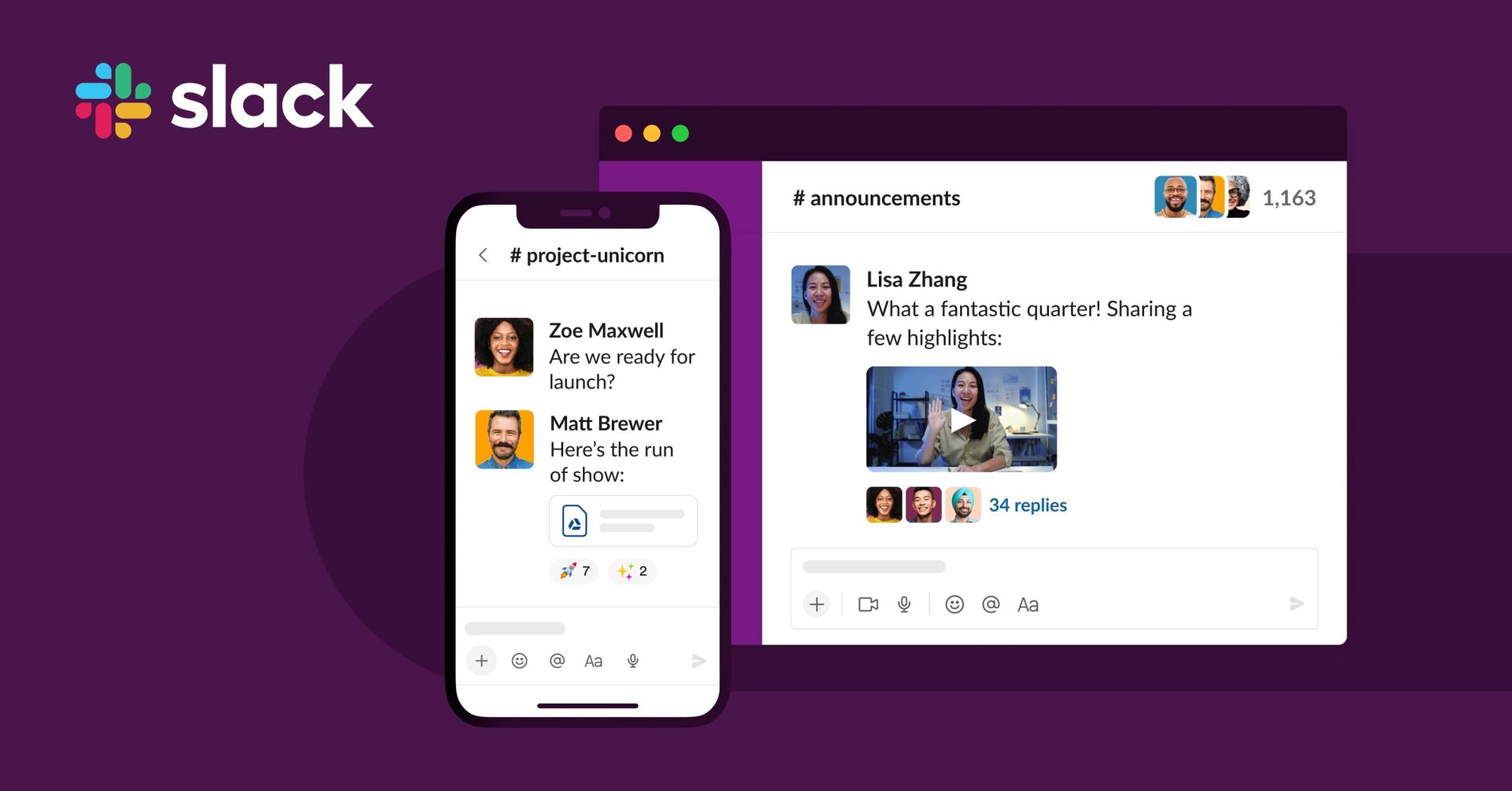
在电脑上
退出频道最简单的方法是输入“/leave [channel name]”在频道中的消息栏中。 这适用于该软件的桌面版和移动版,并且不会发送任何消息。 否则,您应该这样做:
- 在您的 Mac 或 PC 上打开 Slack,然后转到左侧边栏并选择您要退出的频道。
- 在顶部工具栏中,单击齿轮符号。
- “离开 #[channel name]”应该被选中。 它应该是最后的选择。
在 iOS 和 Android 上
- 在您的 iPhone 或 Android 智能手机上启动 Slack 并导航到您想要离开的频道。
- 要显示频道信息页面,请点击频道名称。
- 点击页面底部的“离开”(Android)或“离开频道”(iPhone)。
我们希望您喜欢这篇关于如何离开 Slack 工作区的文章。 如果您这样做了,我们相信您也会喜欢阅读我们的其他文章,例如如何获得 Snapchat Plus 免费试用,或如何在 Messenger 上查看受限消息。
Source: 如何离开 Slack 工作区?






